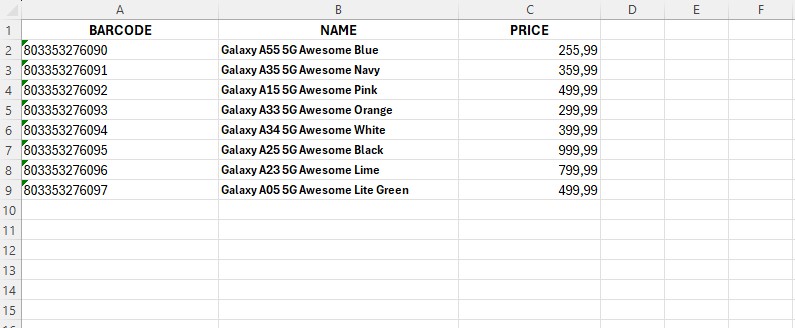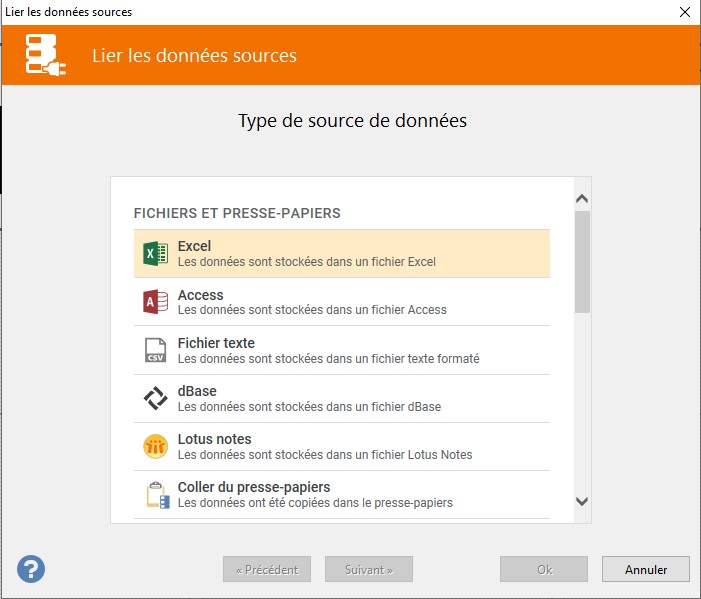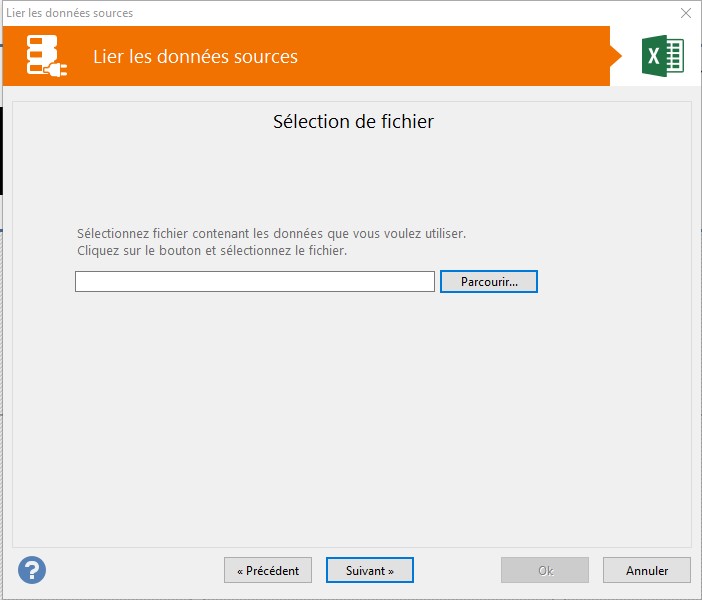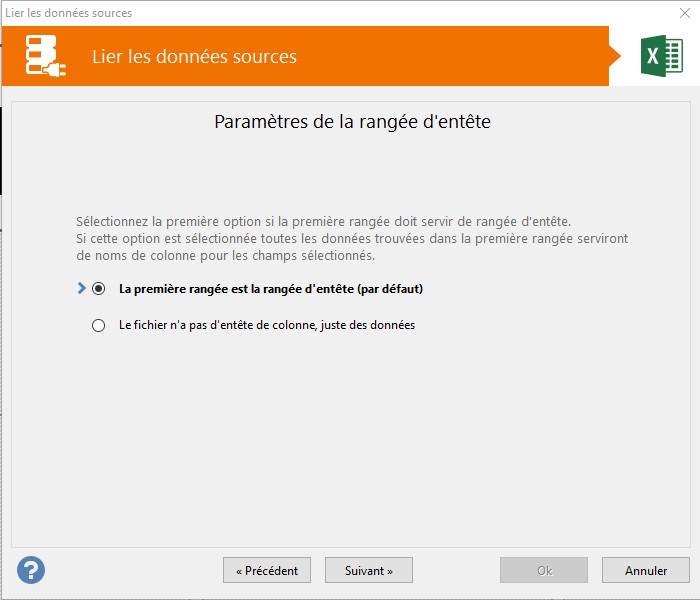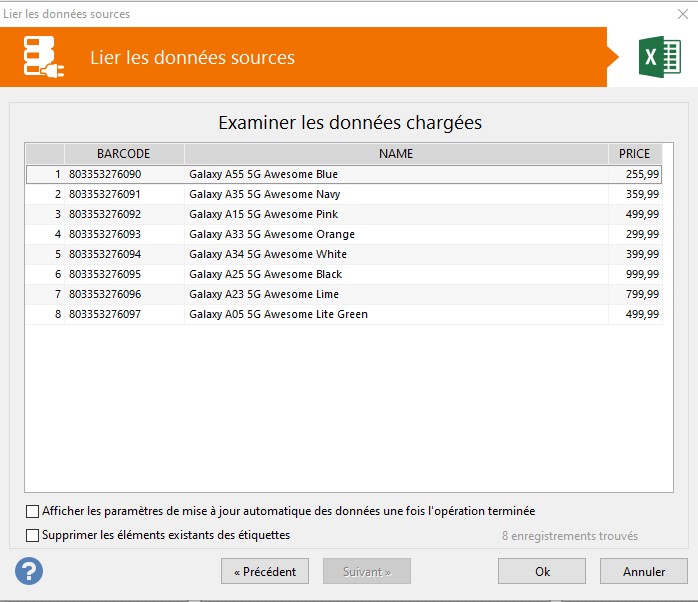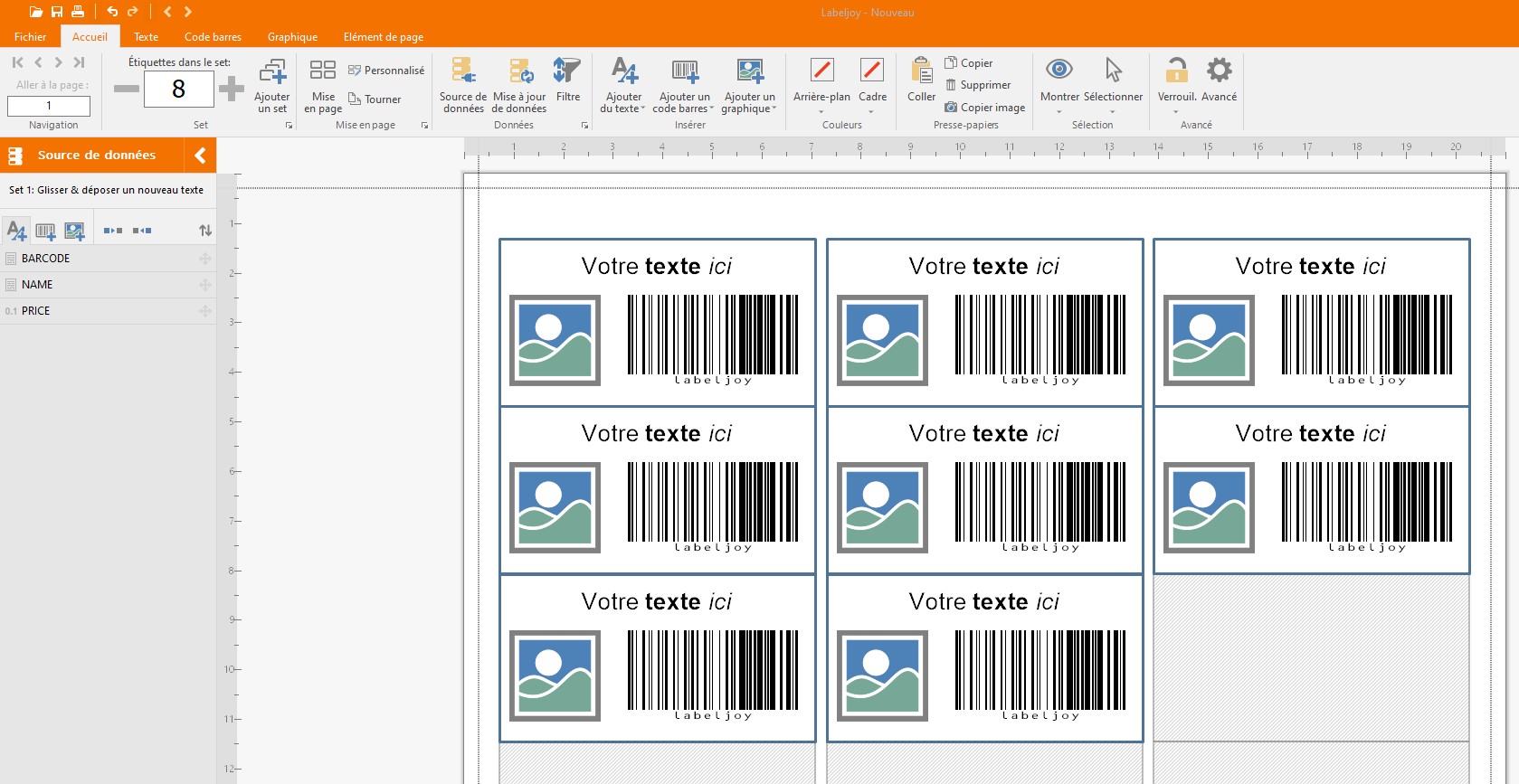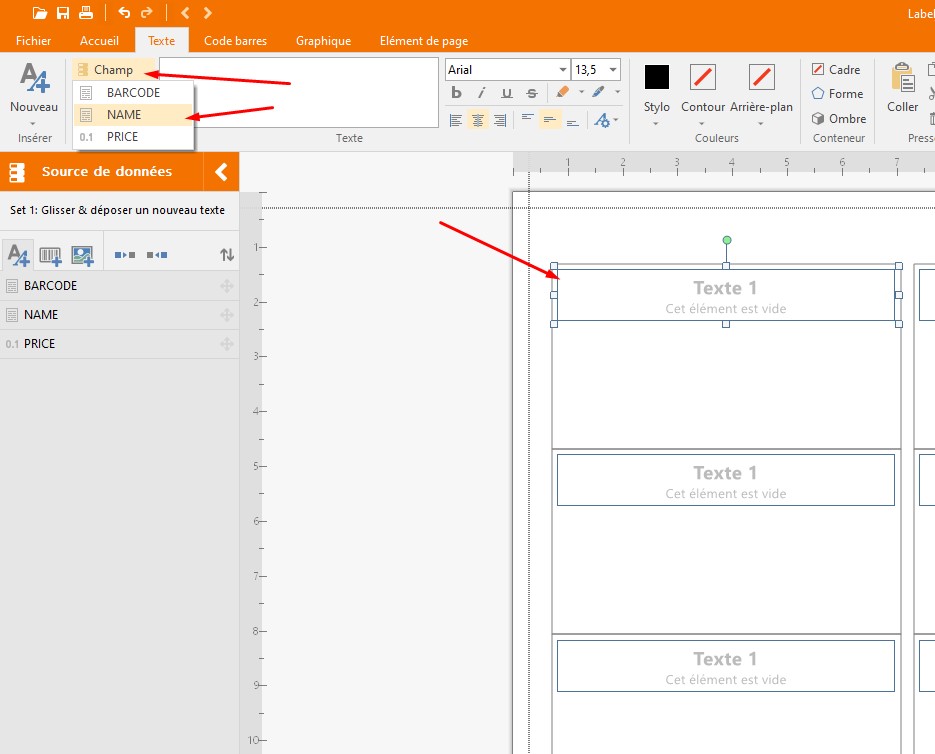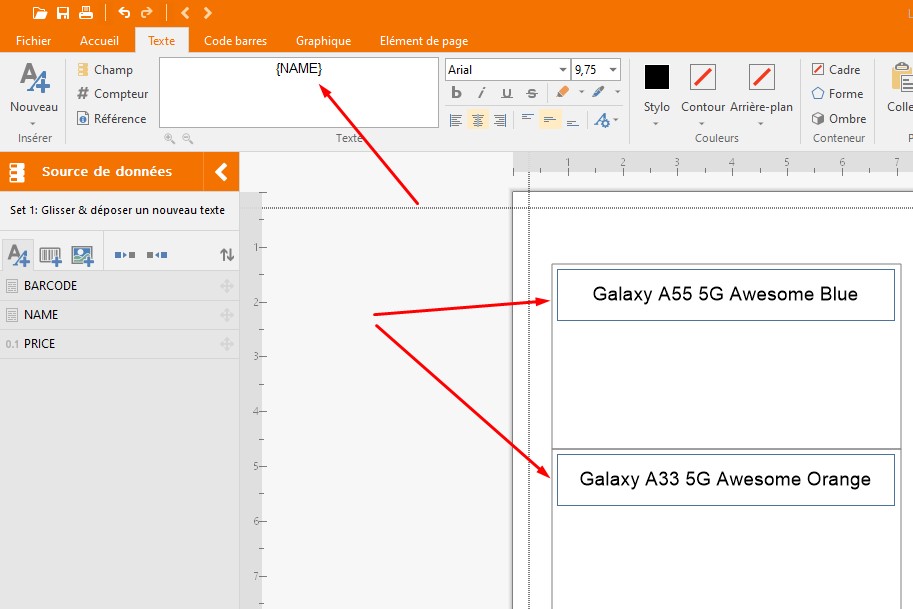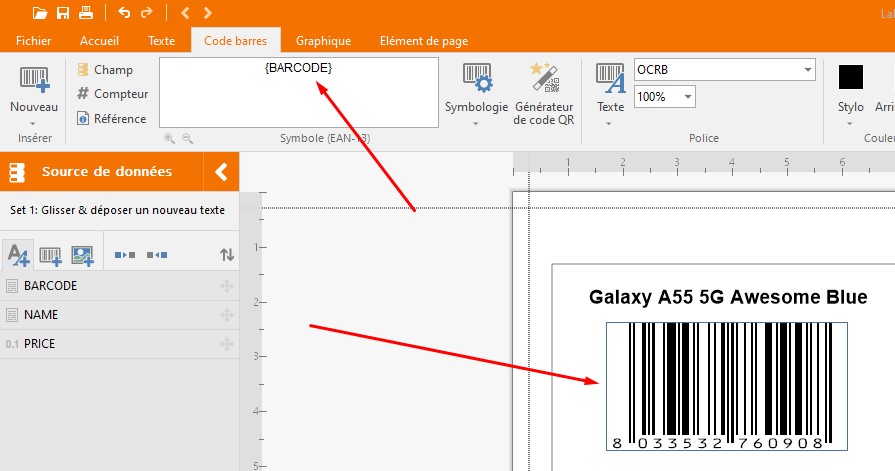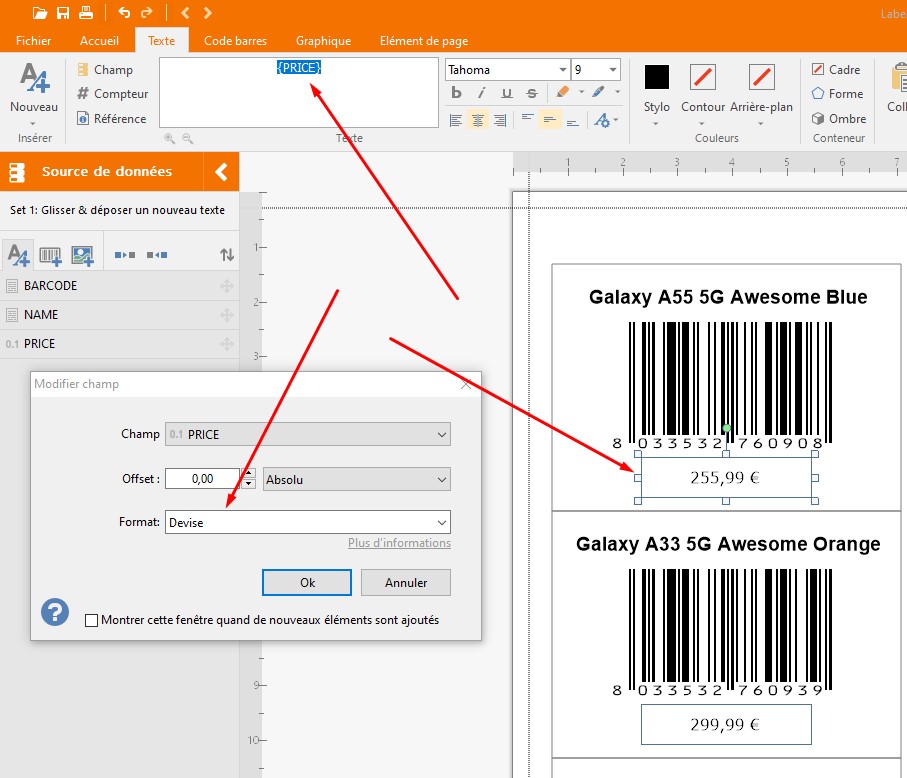Créer des codes-barres à partir d’Excel
Labeljoy est un logiciel spécialisé dans la création de codes-barres.
Pour générer un code-barres, sélectionnez le type de code-barres souhaité et saisissez la séquence de données, qui peut être numérique ou alphanumérique.
Les données peuvent être saisies manuellement ou importées de sources externes, telles qu’un fichier Excel ou des bases de données comme MySQL et Oracle, entre autres.
Excel est largement utilisé dans les entreprises pour créer des listes de prix, des catalogues et des répertoires en raison de sa facilité d’utilisation, de sa flexibilité et de sa capacité de calcul. Mais il est également possible d’obtenir des fichiers au format Excel avec des logiciels alternatifs tels que OpenOffice, Google Sheets, et d’autres, sans nécessairement devoir acheter le package Office.
Ce didacticiel succinct montrera comment l’utilisation combinée d’Excel et de Labeljoy est la plus efficace pour créer et imprimer des étiquettes de codes-barres.
Le fichier Excel et le lien vers la source de données
Commençons par la feuille Excel pour créer des étiquettes de produits à code-barres : Pour cet exemple, nous utiliserons l’EAN 13 (GTIN-13) ; il y a donc une colonne contenant une série de chiffres (une chaîne de 12 chiffres pour être exact), une colonne de prix et une colonne pour la description de l’article.
L’étape suivante consiste à créer une connexion de données ; sélectionnez Excel et continuez.
Dans l’écran suivant, choisissez le fichier pour la connexion de données dans ce projet Labeljoy.
Si la première ligne de votre fichier contient les noms des colonnes (en-têtes), sélectionnez la première option. Si aucun nom de colonne n’est présent, les noms par défaut de la feuille Excel seront utilisés (option 2).
À ce stade, cliquez simplement sur Suivant jusqu’à ce que vous atteigniez l’écran suivant.
Voici l’aperçu des données qui seront chargées sur les étiquettes ; une étiquette sera alors créée pour chaque ligne de la liste.
Lorsque l’assistant est terminé, vous revenez à l’écran principal du logiciel Labeljoy et vous constatez que le nombre d’étiquettes créées est égal au nombre de lignes de la feuille Excel.
Comment lier les données Excel aux éléments de l’étiquette Labeljoy
Il y a plusieurs façons de lier les données, voici un exemple simple.
Les flèches rouges indiquent l’utilisation des champs (colonnes Excel). Dans les champs, il y a une colonne appelée NAME et, à droite, l’un des premiers éléments saisis (élément de texte) est indiqué.
À ce stade, il suffit de sélectionner le champ NAME pour obtenir ce qui suit.
Suivez maintenant la même procédure pour l’élément Barcode, sélectionnez EAN 13 et associez-lui le champ BARCODE, vous obtenez le résultat de l’image ci-dessous.
Enfin, créez un élément de texte supplémentaire et associez-y le champ PRICE. Comme il s’agit d’un élément de prix, il sera nécessaire de personnaliser le formatage, en choisissant une devise.